Chứng chỉ SSL quyết định đến mức độ uy tín và an toàn của website, vì vậy việc SSL Checker là công việc vô cùng cần thiết cho các cá nhân và doanh nghiệp khi hoạt động, kinh doanh trên Internet. Công việc kiểm tra ngày hết hạn của chứng chỉ SSL cũng không có gì quá khó khăn. Hãy cùng Tenten tìm hiểu cách kiểm tra chứng chỉ SSL Checker đơn giản và được nhiều người sử dụng nhất ở bài viết dưới đây nhé!
Dịch vụ SSL nổi bật






Contents
Trình kiểm tra SSL Checker để phát hiện các sự cố khi cài đặt chứng chỉ SSL Website. Với các công cụ kiểm tra SSL Checker, bạn có thể xác minh chứng chỉ SSL máy chủ web của mình để xem liệu nó có được cài đặt chính xác, hợp lệ và sẽ không phát sinh các vấn đề nào khác không.
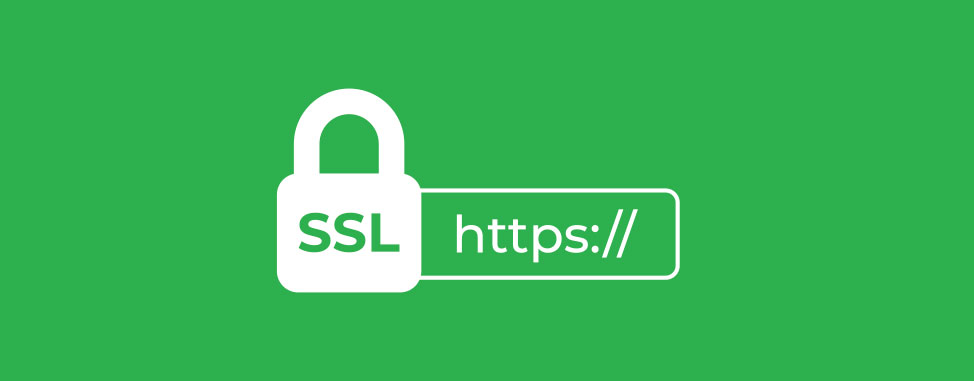
Việc hiểu các tham số SSL là hết sức cần thiết để có thể hiểu được hiệu suất tối đa của lưu lượng truy cập thực tế và môi trường có liên quan. Khi bạn mua chứng chỉ SSL, hãy chú ý đến 3 yếu tố sau:
Các công cụ kiểm tra SSL Checker cung cấp tất cả các chi tiết chứng chỉ cần thiết, chi tiết máy chủ và chi tiết chuỗi chứng chỉ để cung cấp cho bạn sự hiểu biết chung về các tham số chứng chỉ SSL của mình.
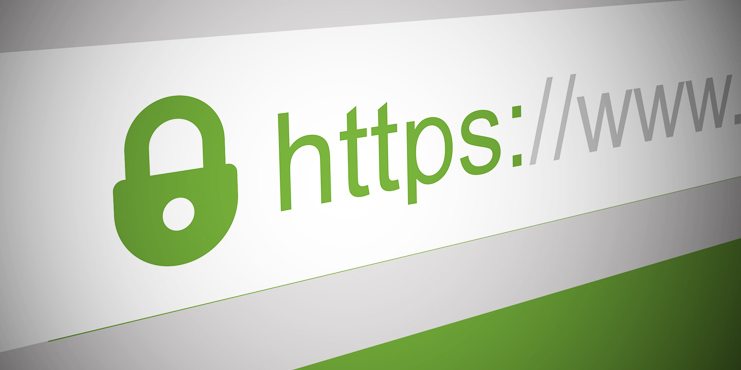
Sau khi đăng ký và cài đặt hoàn thiện chứng chỉ SSL lên Server, bạn cần kiểm tra lại để chắc chắn chứng chỉ số SSL này đã hoạt động ổn định và tương thích với Website của bạn hay chưa. Khi đã sử dụng công cụ kiểm tra SSL Checker hoàn tất, Website của bạn sẽ nhận được rất nhiều lợi ích như sau:
Hiện trạng đánh cắp thông tin của doanh nghiệp, cá nhân qua việc thao tác trên Website diễn ra ngày càng phổ biến. Những kẻ tấn công có mức độ tinh vi vô cùng cao, người dùng chắc chắn không thể nào phân biệt được chúng bằng các kỹ thuật trực quan đơn giản.
Để thông báo rằng Website của mình sẽ bảo mật thông tin của khách hàng cũng như doanh nghiệp là thông qua công cụ kiểm tra SSL Checker. Đây được coi là kim chỉ nam cho khách hàng để nhận biết sự giả mạo của các Website lừa đảo.
Từ đó, khách hàng có thể tránh được những hình thức lừa đảo tinh vi của các trang web lậu này. Việc sử dụng công cụ kiểm tra SSL Checker thường xuyên còn giúp bảo vệ Website của doanh nghiệp. Giúp bạn tránh khỏi tình trạng nghe lén thông tin và ăn cắp dữ liệu của các hacker. Đồng thời tránh được các cuộc tấn công gây hại cho trang Web của bạn.
Hiện nay giao thức HTTPS trở thành một trong các tiêu chí đánh giá chất lượng và xếp hạng của website. Nếu Website của bạn được cài đặt SSL, trang sẽ thân thiện với các công cụ tìm kiếm (SERPs) hơn là các Website không được cài đặt chứng chỉ số SSL. Hầu hết các nhà cung cấp dịch vụ cho thuê Hosting hiện nay đều tích hợp miễn phí SSL Let’s Enscript cho khách hàng. Tham khảo ngay:
Chứng chỉ SSL Checker cũng chứng minh tính chuyên nghiệp của doanh nghiệp. Khách hàng sẽ không phải lo lắng và đắn đo về mức độ an toàn của Website. Bên cạnh đó các đối tác và khách hàng cũng sẽ tự tin hơn và gia tăng quá trình hợp tác hiệu quả với doanh nghiệp của bạn.
Khách hàng hiện nay có ý thức hơn về vấn đề an toàn và bảo mật khi giao dịch trực tuyến. Chính vì thế, doanh nghiệp cũng phải bắt kịp xu thế nhằm gia tăng niềm tin giữa doanh nghiệp với khách hàng.
Hơn nữa, các chứng chỉ SSL Checker cũng vô cùng linh động và đa dạng phù hợp với nhu cầu sử dụng của người dùng.
Người tiêu dùng thông minh khi liên kết thẻ tín dụng của họ để thanh toán online sẽ yêu cầu giao thức HTTPS như một yêu cầu tối thiểu. Họ muốn đảm bảo an toàn khi cung cấp thông tin thẻ tín dụng của họ online. Nhất là khi tình hình đánh cắp thông tin xảy ra ngày một phổ biến.
Dịch vụ SSL nổi bật







Việc gia hạn SSL có thể được thực hiện tối đa 90 ngày trước khi chứng chỉ được thiết lập hết hạn. Nếu chứng chỉ SSL của bạn hết hạn, trình duyệt web sẽ hiển thị cảnh báo về bảo mật Website của bạn. Điều này có thể sẽ ảnh hưởng đến độ tín nhiệm của Website và mang lại ấn tượng không tốt đến khách hàng.
Sau bạn vừa cài đặt xong chứng chỉ SSL trên máy chủ của bạn, dùng công cụ kiểm tra SSL Checker, bạn có thể vào các Website sau đây:
https://sslanalyzer.comodoca.com/
http://www.digicert.com/help/
https://knowledge.verisign.com/support/ssl-certificates-support/index?page=content&id=AR1130
https://knowledge.rapidssl.com/support/ssl-certificate-support/index?page=content&id=SO9556
https://knowledge.geotrust.com/support/knowledge-base/index?page=content&id=SO9557
Sau khi cài đặt chứng chỉ SSL thành công cho website của bạn, hãy kiểm tra lại một lượt để đảm bảo tính ổn định và hiệu quả cho trang web của bạn. Từ đó hoạt động kinh doanh của người dùng trên website cũng sẽ an toàn và hiệu quả hơn.
Dưới đây là các cách xem hạn sử dụng của chứng chỉ SSL Checker thông qua ổ khóa. Cùng chúng tôi tìm hiểu ở nội dung dưới đây nhé!
Để kiểm tra SSL Checker đúng cách và hiệu quả, hãy bắt đầu bằng cách nhấp vào biểu tượng ổ khóa trong thanh địa chỉ cho bất kỳ trang web nào bạn đang truy cập.
Sau khi thấy một hộp thoại được bật lên, hãy nhấp vào “Hợp lệ” trong dấu nhắc “Chứng chỉ”.
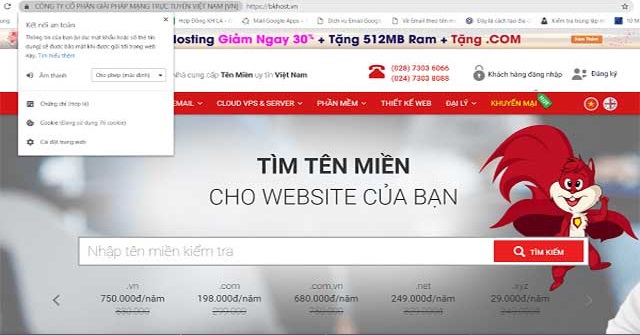
Ngày và dữ liệu bị hết hạn sẽ được liệt kê bên dưới cùng trong ô vuông bên dưới.
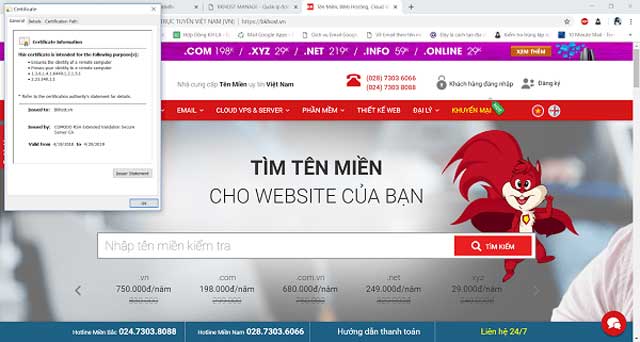
Cách xem hạn sử dụng qua ổ khóa – SSL checker
Có thể bạn không thể truy cập thông tin chứng chỉ thông qua thanh địa chỉ nếu bạn đang sử dụng phiên bản cũ hơn của Chrome. Dưới đây là cách kiểm tra SSL Checker ngày hết hạn trên các phiên bản cũ hơn.
![]()
Bạn sẽ tìm thấy chúng ở góc trên cùng bên phải của thanh công cụ trình duyệt của bạn. Khi đó, bạn sẽ thấy dấu ba chấm hiện lên. Đây cũng là nơi để các bạn thực hiện các thao tác kiểm tra SSL.
Cuộn xuống mục “Công cụ khác” và sau đó nhấp vào “Công cụ dành cho nhà phát triển” để có được sự lựa chọn phù hợp nhất dành cho mình.
Sau khi lựa chọn được công cụ phù hợp để kiểm tra SSL, hãy nhấn vào Tab Bảo mật ở phía bên trái, tìm kiếm và lựa chọn mục “Xem chứng chỉ”.
Ngày hết hạn được liệt kê bên cạnh biểu tượng Chứng chỉ.
Bạn cũng có thể nhấp vào “Chi tiết” để xem thêm thông tin, bao gồm thông tin tổ chức đã được xác minh và thông tin cụ thể về chứng chỉ SSL. Qua cách thức kiểm tra dữ liệu bên trên, chắc hẳn các bạn cũng thấy chúng khá đơn giản và dễ thực hiện đúng không? Còn chần chờ gì mà bạn không áp dụng ngay cách này để kiểm tra SSL cho website của mình!
Trên đây là cách kiểm tra chứng chỉ SSL – SSL checker. Mong rằng bài viết này sẽ giúp ích được cho doanh nghiệp của bạn.
Dịch vụ SSL nổi bật






| SSL Converter | SSL Checker API |
| ZeroSSL | Check SSL file |
| Check SNI | Check SSL online |
| Check SNI host | SSL free |
Hướng dẫn cách tạo và cài đặt chứng chỉ Free SSL cho doanh nghiệp 2022
Hướng dẫn cài đặt chứng chỉ SSL trên Nginx
Hướng dẫn cài đặt SSL trên Plesk
Các câu hỏi thường gặp về chứng chỉ SSL
Cài đặt chứng chỉ SSL, điều cần làm cho bất kỳ website nào